Примечание.
Для доступа к этой странице требуется авторизация. Вы можете попробовать войти или изменить каталоги.
Для доступа к этой странице требуется авторизация. Вы можете попробовать изменить каталоги.
В этой статье показано, как создать приложение Функций Azure в приложениях контейнеров Azure, а также предварительно настроенные правила автомасштабирования.
Предпосылки
| Ресурс | Описание |
|---|---|
| Учетная запись Azure | Учетная запись Azure с активной подпиской. Если у вас нет учетной записи, вы можете создать ее бесплатно. |
| Учетная запись хранения Azure | Учетная запись хранения BLOB-объектов для хранения состояния функций Azure. |
| Azure Application Insights | Экземпляр Azure Application Insights для сбора данных о приложении-контейнере. |
Создание приложения "Функции"
Ниже показано, как использовать образец образа контейнера для создания вашего приложения контейнера. Если вы хотите использовать эту процедуру с пользовательским образом контейнера, см. статью "Создание первого приложения-функции в приложениях контейнеров Azure".
Перейдите на портал Azure и найдите приложения-контейнеры в строке поиска.
Выберите Приложения-контейнеры.
Нажмите кнопку "Создать".
Выберите контейнерное приложение
В разделе "Основные сведения" введите следующие значения.
В окне Сведения о проекте:
Недвижимость Ценность Подписка Выберите подписку Azure. Группа ресурсов Выберите "Создать группу ресурсов", назовите ее my-aca-functions-group и нажмите кнопку "ОК". Имя приложения-контейнера Введите my-aca-functions-app. Рядом с параметром "Оптимизация для функций Azure" установите флажок.
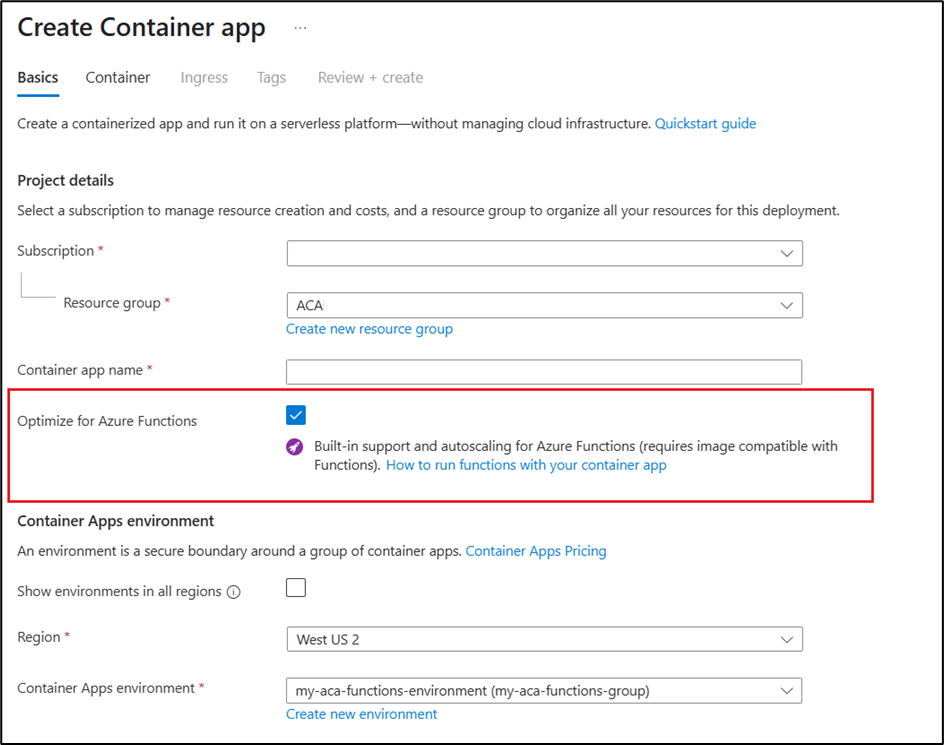
В разделе "Среда приложений контейнеров" введите следующее:
Недвижимость Ценность Регион Выберите ближайший к вам регион. Среда Контейнеров приложений Выберите Создать новую среду. В окне установки среды введите:
Недвижимость Ценность Имя среды Введите my-aca-functions-environment Избыточность зон Выберите Отключено. Нажмите кнопку "Создать", чтобы сохранить значения.
Нажмите кнопку "Далее": контейнер для переключения в раздел "Контейнер ".
Рядом с использовать образ быстрой настройки оставьте этот флажок незаполненным.
В разделе сведений о контейнере введите следующие значения.
Недвижимость Ценность Имя Эта коробка предварительно заполнена вашим выбором в последнем разделе. Источник изображения Выберите Docker Hub или другие реестры Подписка Выберите подписку. Тип изображения Выберите Общедоступный. Сервер входа в реестр Введите mcr.microsoft.com Изображение и тег Введите k8se/quickstart-functions:latest В разделе переменные среды введите значения для следующих переменных:
AzureWebJobsStorage-
APPINSIGHTS_INSTRUMENTATIONKEYилиAPPLICATIONINSIGHTS_CONNECTION_STRING
Введите значения управляемого удостоверения или строки подключения для этих переменных. Рекомендуется использовать управляемое удостоверение.
Переменная
AzureWebJobsStorageявляется обязательной строкой подключения учетной записи хранения Azure для функций Azure. Эта учетная запись хранения хранит журналы выполнения функций, управляет триггерами и привязками и сохраняет состояние для устойчивых функций.Application Insights — это служба мониторинга и диагностики, которая предоставляет аналитические сведения о производительности и использовании функций Azure. Этот мониторинг помогает отслеживать частоту запросов, время отклика, частоту сбоев и другие метрики.
Нажмите "Next > Ingress", чтобы перейти в раздел "Ingress" и введите следующие значения.
Недвижимость Ценность Вход Отметьте флажок "Включен" для разрешения доступа. Входящий трафик Выберите "Принять трафик" из любого места. Тип входящего трафика Выберите HTTP. Целевой порт Введите 80. Выберите Review + Create.
Нажмите кнопку "Создать".
По завершении развертывания выберите элемент Перейти к ресурсу.
На странице обзора выберите ссылку рядом с URL-адресом приложения , чтобы открыть приложение на новой вкладке браузера.
Добавьте
/api/HttpExampleв конец URL-адреса.Сообщение о том, что функция триггера HTTP обрабатывает запрос, возвращается в браузере.
Предпосылки
- Учетная запись Azure с активной подпиской.
- Если у вас нет учетной записи, вы можете создать ее бесплатно.
- Установите Azure CLI.
Создайте приложение функций
Чтобы войти в Azure из ИНТЕРФЕЙСА командной строки, выполните следующую команду и следуйте инструкциям, чтобы завершить процесс проверки подлинности.
Войдите в Azure.
az loginЧтобы убедиться, что вы используете последнюю версию интерфейса командной строки, выполните команду обновления.
az upgradeУстановите или обновите расширение приложений контейнеров Azure для интерфейса командной строки.
Если при выполнении
az containerappкоманд в Azure CLI или командлетов из модуляAz.Appв PowerShell возникают ошибки из-за отсутствия параметров, убедитесь, что установлена последняя версия расширения Azure Container Apps.az extension add --name containerapp --upgradeТеперь, когда установлено текущее расширение или модуль, зарегистрируйте пространства имен
Microsoft.AppиMicrosoft.OperationalInsights.az provider register --namespace Microsoft.Appaz provider register --namespace Microsoft.OperationalInsightsСоздайте переменные среды.
RESOURCE_GROUP_NAME="my-aca-functions-group" CONTAINER_APP_NAME="my-aca-functions-app" ENVIRONMENT_NAME="my-aca-functions-environment" LOCATION="westus"Создайте группу ресурсов.
az group create \ --name $RESOURCE_GROUP_NAME \ --location $LOCATION \ --output noneСоздайте среду "Приложения контейнеров".
az containerapp env create \ --name $ENVIRONMENT_NAME \ --resource-group $RESOURCE_GROUP_NAME \ --location $LOCATION \ --output noneСоздайте приложение контейнера Функций Azure.
az containerapp create \ --resource-group $RESOURCE_GROUP_NAME \ --name $CONTAINER_APP_NAME \ --environment $ENVIRONMENT_NAME \ --image mcr.microsoft.com/azure-functions/dotnet8-quickstart-demo:1.0 \ --ingress external \ --target-port 80 \ --kind functionapp \ --query properties.outputs.fqdnЭта команда возвращает URL-адрес приложения "Функции". Скопируйте этот URL-адрес и вставьте его в веб-браузер.
Добавьте
/api/HttpExampleв конец URL-адреса.Сообщение о том, что функция триггера HTTP обрабатывает запрос, возвращается в браузере.